In unserem neunten Teil der weclapp Verkaufsreihe kommen wir nun zu einem wichtigen Bereich Ihres ERP-Systems. Heute möchten wir Ihnen gerne alles rund um die Rechnungen und Gutschriften Ihrer weclapp-Instanz näher bringen.
Um in die Rechnungs- und Gutschrifts-Übersicht des ERP-Systems zu gelangen, klicken Sie bitte in der linken Sidebar auf den Reiter „Verkauf“ und wählen anschließend Sie den Unterpunkt „Rechnungen/Gutschriften“.
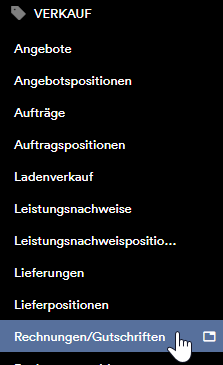
Die Actionbuttons der Rechnungs und Gutschriftsübersicht
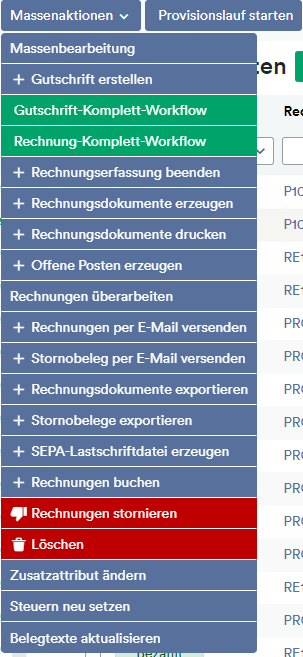
Massenaktion:
In dieser Übersicht bietet Ihnen die Massenaktion eine Vielzahl von Aktionen. Unter anderem können Sie hier für mehrere Einträge die Rechnungsdokumente erstellen, einen offenen Posten erstellen oder die Belege per E-Mail an Ihre Kunden senden. Weitere Funktionen sind bspw. die Erstellung von Gutschriften oder der Rechnungskomplettworkflow. Andersrum können Sie hier natürlich auch die Rechnungen per Massenaktion stornieren oder löschen. Die Rechnungen können Sie so lange löschen, bis Sie die Rechnungsdokumente erstellt haben. Sollten Sie das Rechnungsdokument erzeugt haben und die Rechnung sich nicht mehr im „PRES“ Status befinden, können Sie diese Rechnung nicht mehr löschen. Lediglich eine Stornierung ist dann noch möglich.
Provisionslauf starten:
Mit diesem Actionbutton können Sie einen Provisionslauf für Ihre Rechnungen starten. Die notwendigen Einstellungen für den Provisionslauf können Sie unter den Grundeinstellungen unter dem Bereich „Verkauf & Einkauf“ einrichten.
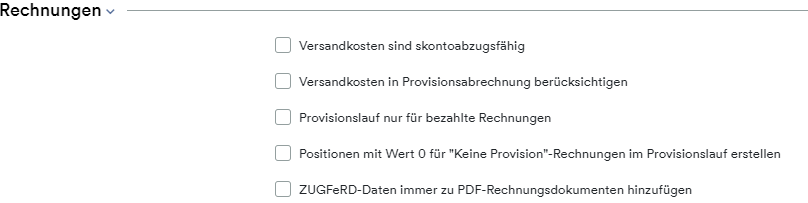
Rechnungs/Gutschrifts Anlage
Um eine neue Rechnung oder Gutschrift in Ihrer weclapp-Instanz hinzufügen zu können, helfen Ihnen dabei die grünen Aktionsbuttons in der Rechnungsübersicht.

Hier können Sie direkt über die Rechnungs/Gutschriftsübersicht eine Rechnung erstellen. Im Anschluss gelangen Sie in folgende Eingabemaske:
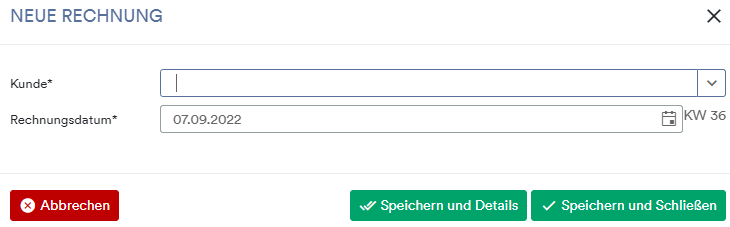
Hier sehen Sie, dass beide Felder in dieser Eingabemaske Pflichtfelder sind. Nachdem Sie diese befüllt haben, landen Sie in der gewohnten Rechnungsmaske. Die gleiche Ansicht finden Sie für die Gutschrifteingabemaske vor.
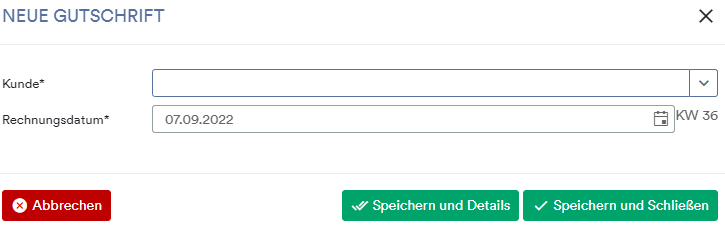
Auch in dieser Maske bietet weclapp Ihnen die Option, die Tabelleneinstellungen benutzerindividuell anzupassen. Des Weiteren können Sie auch hier eine Excel-Übersicht erzeugen oder mit der Filterfunktion arbeiten.
Sollten Sie diesbezüglich noch weitere Fragen haben, freuen wir uns auf Ihre Kontaktaufnahme über weclapp@group24.de.
